1.Outlooe Expressを起動し、「ツール」→「アカウント」と開きます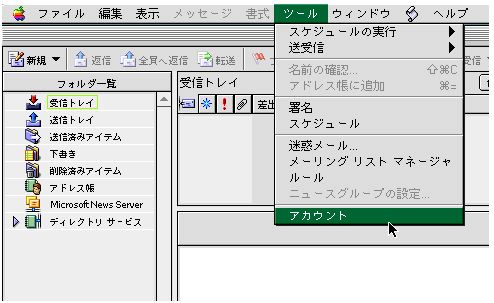
2.ツールバーの「新規」ボタンから「メール...」を選択します
3.「あなたの名前」のダイアログでは、ご自分の好きなお名前を入力してください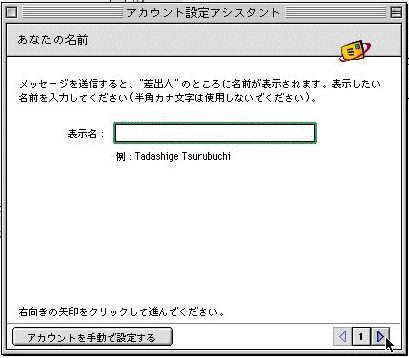
入力しましたら「右矢印」ボタンを押します
4.「インターネット電子メールアドレス」ダイアログは、「すでに持っている電子メールアドレス」を選択し、ポテト・ランドより送られた「登録通知書」に記載のメールアドレスを入力します
サブドメイン名はpotato2,potato3等がありますので、ご自身の「登録通知書」をよくご確認され、間違いのないよう入力してください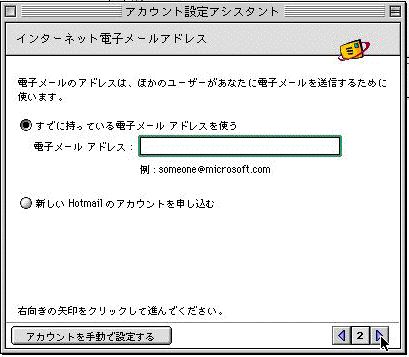
入力しましたら「右矢印」ボタンを押します
5.「電子メールサーバー名」のダイアログは、
「電子メールサーバーの種類」を「POP」に
「受信メール(POP,IMAP)サーバー」と「送信メール(SMTP)サーバー」はポテト・ランドより送られた「登録通知書」に記載のサーバー名をそれぞれ入力してください
例:受信メール(POP,IMAP)サーバー:potato.hokkai.net
送信メール(SMTP)サーバー :potato.hokkai.net
サブドメイン名はpotato2,potato3等がありますので、ご自身の「登録通知書」をよくご確認され、間違いのないよう入力してください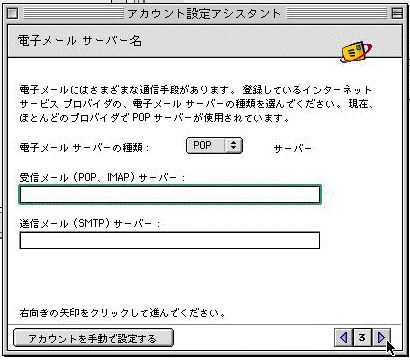
入力しましたら「右矢印」ボタンを押します
6.「インターネットメールログオン」のダイアログでは、ポテト・ランドより送られた「登録通知書」に記載の「アカウント」と「初期パスワード」を入力してください
アカウントとは電子メールアドレスの@より手前までです
例:電子メールアドレスが、lan-do@potato.hokkai.netの場合
アカウントIDは、la-doとなります
初期パスワードは入力してもすべて******と表示されます
パスワードを保存するにチェックしておくと毎回パスワードを入力しなくて良いので便利です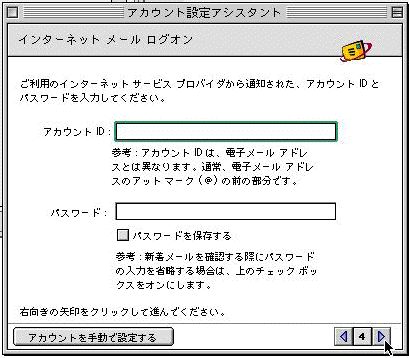
入力しましたら「右矢印」ボタンを押します
7.「おめでとうございます!」ダイアログが表示されます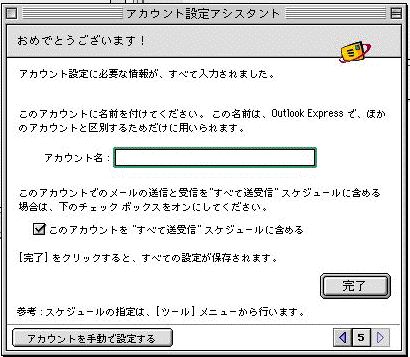
「完了」を押すと設定は終了です
8.電子メールアカウントの設定確認(必要に応じてご利用ください)
*既に設定した値を変更する場合も以下の手順となります
プルダウンメニューの「ツール」から「アカウント」を選択し、表示された「アカウント」ダイアログの「メール」タブをクリックします
ご自分の設定されたアカウントを選択し、「ツールバー」の「編集」ボタンをクリックします
9.「アカウントの編集」ダイアログの「アカウントの設定」タブで設定内容の確認や変更を行います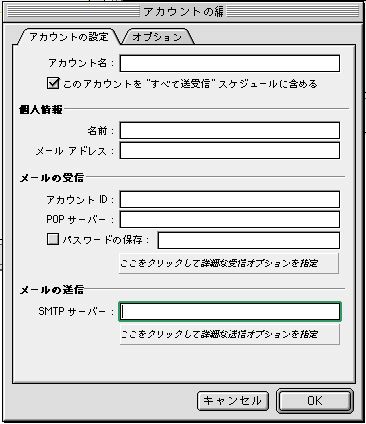
10.「オプション」タブで設定内容を確認または編集します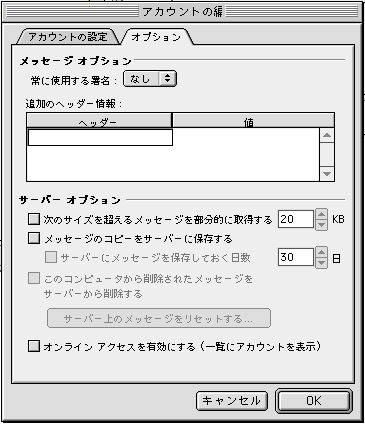
- 更新日
- 2008/09/27(土)


